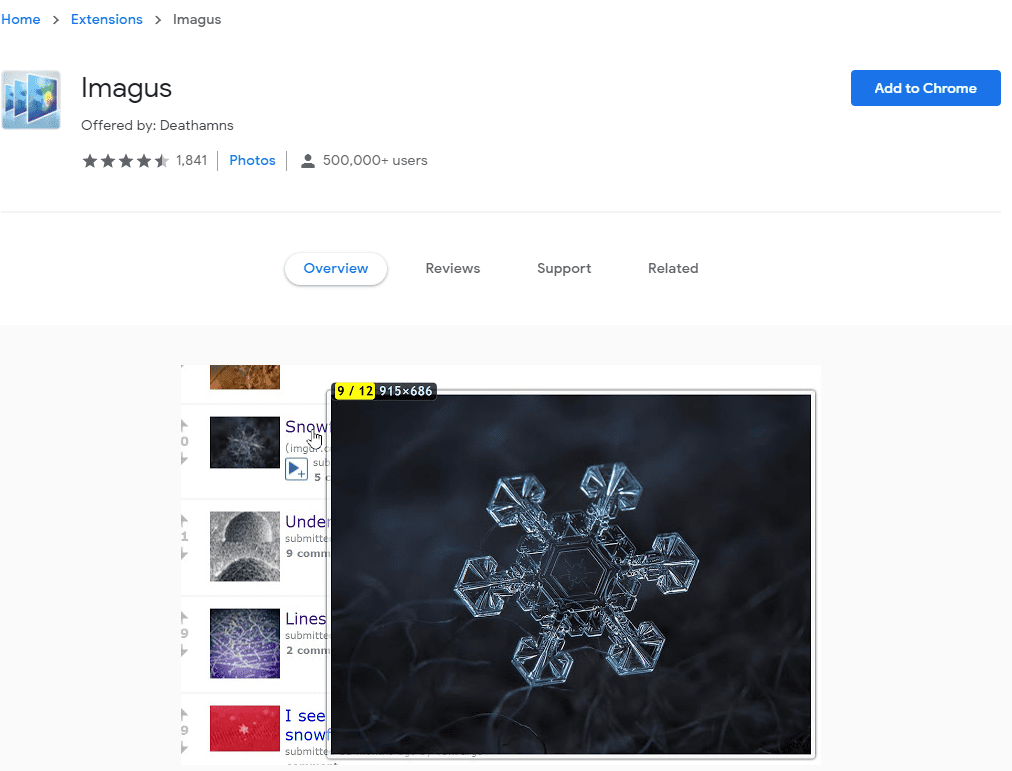Augstas izšķirtspējas attēli piedāvā lielāku detalizāciju nekā zemas izšķirtspējas versijas. Lai gan kāda attēla versija, kas jums kādreiz patika, varēja būt laba kā darbvirsmas fons uz vecā 1080p monitora, jaunā 4K monitorā tā neizskatīsies tik labi. Ir rīki attēlu atrašanai internetā, kas darbojas gan no jūsu saglabātajiem attēliem, gan no attēliem, kas mitināti internetā.
Reversā attēlu meklēšana
Gandrīz visi, kas izmanto Google, zina, ka varat arī meklēt attēlus. Tas, ko jūs, iespējams, nezināt, ir tas, ka varat īpaši iesniegt attēlu kā meklēšanas vienumu procesā, ko sauc par "attēlu apgriezto meklēšanu". Ja izmantojat apgrieztās attēlu meklēšanas funkcionalitāti, varat augšupielādēt attēlu, kopēt un ielīmēt attēla URL vai noklikšķināt uz attēla un vilkt to.
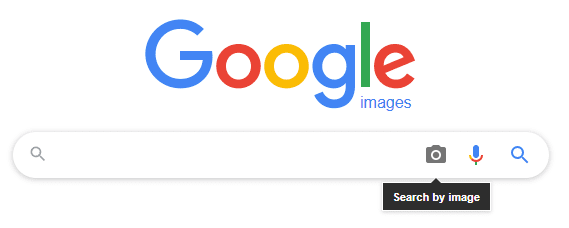
Pēc tam Google atgriezīs četru veidu meklēšanas rezultātus, kas ir identiski attēli, ieteiktais meklēšanas vienums, vizuāli līdzīgi attēli un lapas, kas ietver attēlu. Pirmais ir visinteresantākais, jo Google identificē viena un tā paša attēla kopijas, pat ja tām ir atšķirīga izšķirtspēja. Ja noklikšķināsit uz “Visi izmēri”, Google vispirms parādīs visas attēla versijas, kuras tas ir indeksējis ar augstākās izšķirtspējas versijām.
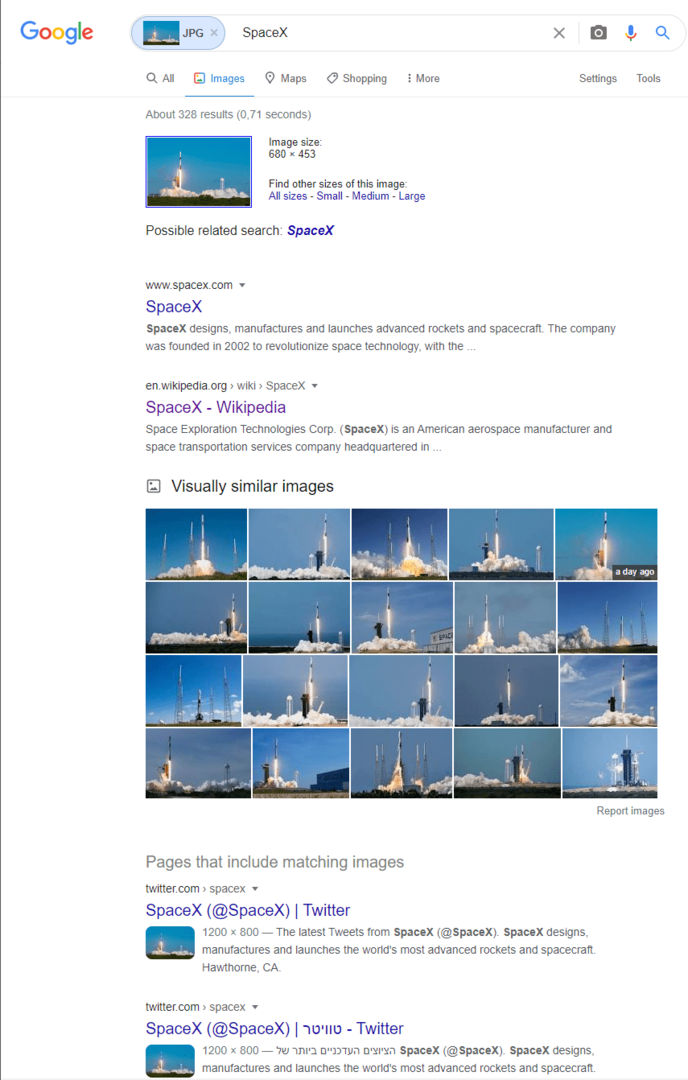
Tas netiek garantēts, taču viens no pirmajiem rezultātiem var būt augstāka izšķirtspēja nekā versijai, kuru izmantojāt kā meklēšanas vienumu. Piemēram, augstāk esošajā attēlā meklēšanas vienums bija 680×453 paceļošas SpaceX raķetes attēls, šeit var redzēt, ka lielākā Google indeksētā versija ir 3000×2000.
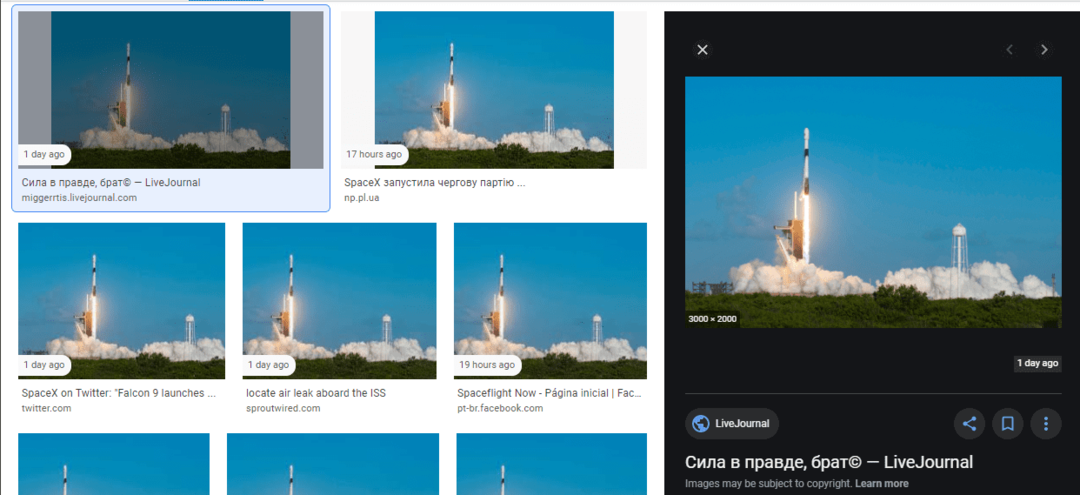
Imagus
Gan pārlūkam Chrome, gan Firefox ir paplašinājums Imgus, kas veic apgrieztā attēla meklēšanu jebkuram attēlam, virs kura novietojat peles kursoru. Tas var aizņemt nedaudz laika, lai pierastu, un tas var palielināt datu lietojumu, taču tas ir lieliski piemērots, lai atrastu un parādītu attēla augstākās izšķirtspējas versiju. Imagus izmanto dažādas reverso attēlu meklētājprogrammas, tāpēc, iespējams, varēs atrast rezultātus, kas nav Google attēlos. Jūs varat atrast paplašinājumu šeit pārlūkam Chrome un šeit Firefox.
Lai izmantotu Imagus, vienkārši novietojiet peles kursoru virs attēla vai pat saites uz attēlu, un tas mēģinās ielādēt augstas izšķirtspējas versiju uznirstošajā logā.